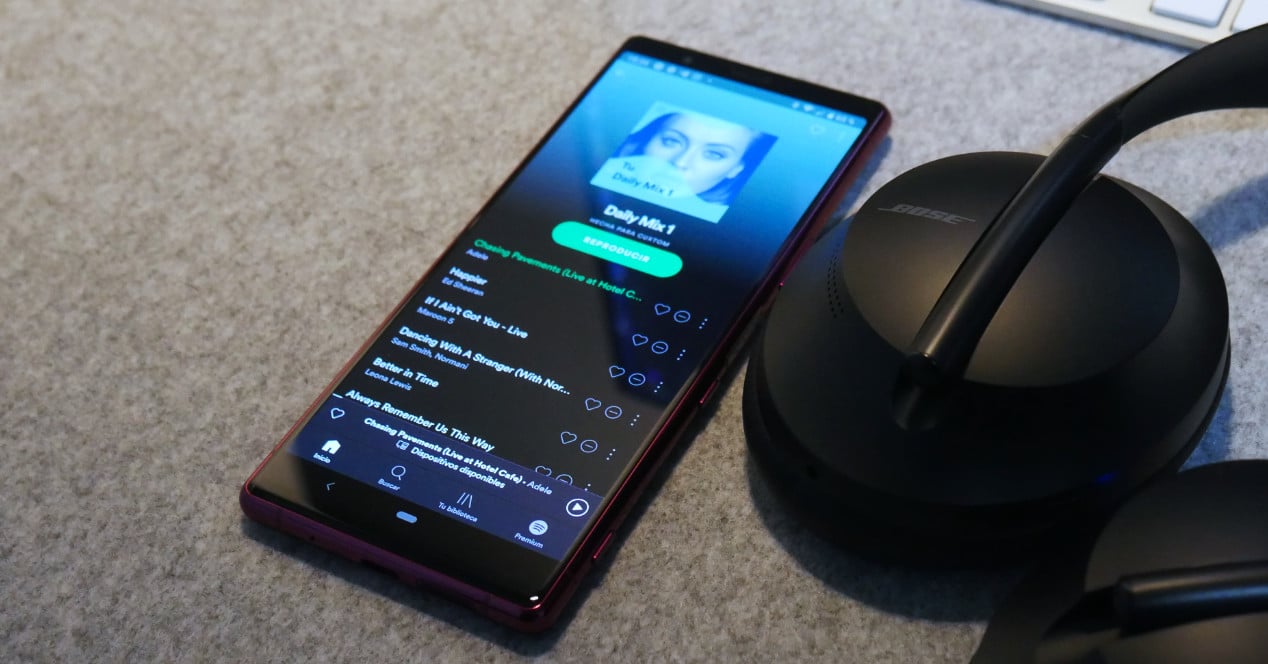
Εάν χρησιμοποιείτε το Spotify και θέλετε βελτιώστε την ποιότητα του ήχου το λογικό θα ήταν να χρησιμοποιήσετε καλύτερα ηχεία ή ακουστικά. Αλλά αν δεν θέλετε να αγοράσετε νέα ή είναι AirPods και η ποιότητα ήχου αυτών είναι αυτή που είναι, θα σας δείξουμε πώς να βελτιώσετε τον ήχο ανεξάρτητα από το αν χρησιμοποιείτε τη δωρεάν ή την premium έκδοση.
Πώς να βελτιώσετε την ποιότητα ήχου του Spotify
Σε θέματα ήχου είναι πολύ δύσκολο να συμφωνήσουμε. Αυτό που ακούγεται καλό σε κάποιους φαίνεται σε άλλους ως παρέκκλιση. Επομένως, όταν κάποιος προτιμά ακουστικά Beats με βελτιωμένα μπάσα ή ακουστικά Audio Technica με πιο επίπεδη απόκριση, δεν υπάρχει σωστή και λάθος απόφαση, απλά μια επιλογή.
Είναι αλήθεια ότι υπάρχουν πράγματα που δεν μπορούν να συζητηθούν και μια καλή ομάδα εκτιμάται εύκολα, αλλά όλα εξαρτώνται από τις προσωπικές προτιμήσεις του καθενός, το πόσο μορφωμένο είναι το αυτί και άλλους παράγοντες που επηρεάζουν την αντίληψη της ποιότητας.
[Σχετική σημείωση τίτλος=»»]https://eloutput.com/reviews/gadgets/studio-headphones/[/RelatedNotice]
Επομένως, δεν πρόκειται να προτείνουμε την καθολική λύση, αλλά απλώς δύο πράγματα που μπορείτε να κάνετε για να προσπαθήσετε να αποκτήσετε την καλύτερη ποιότητα ήχου στο Spotify με τον τρέχοντα εξοπλισμό ήχου ή τα ακουστικά σας.
Απενεργοποιήστε τη λειτουργία "normalize volume".
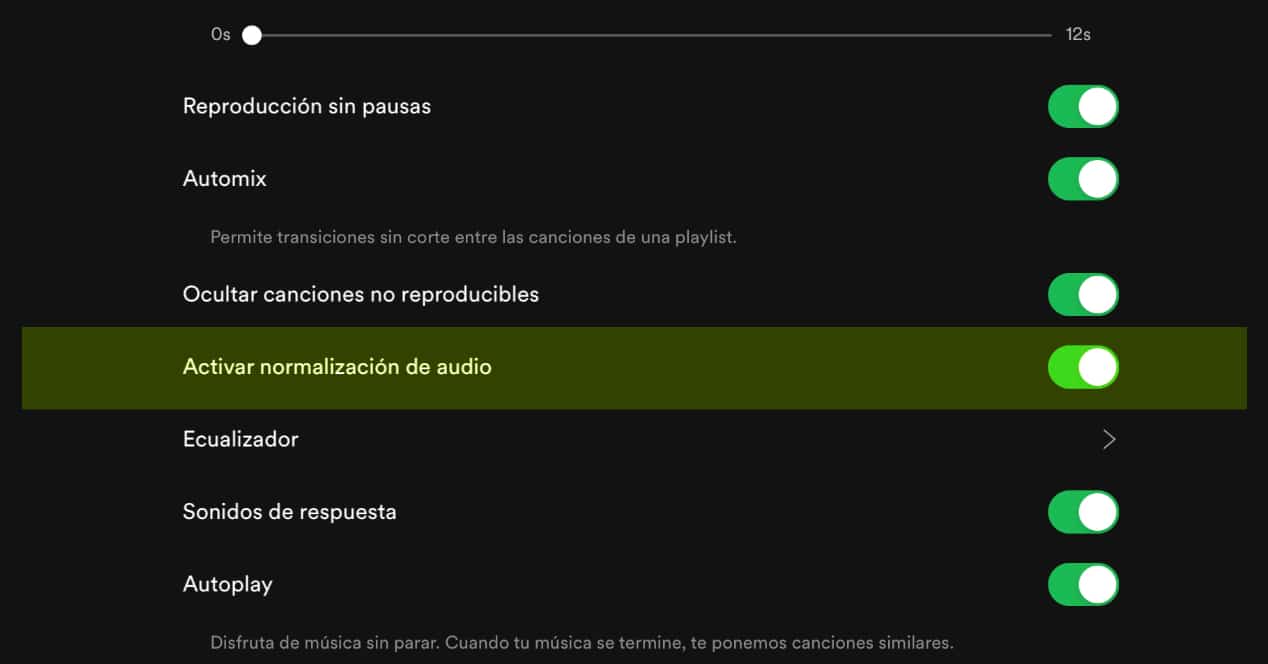
Το "Normalize Volume" είναι μια πολύ απλή συνάρτηση για περιγραφή, αλλά τεχνικά πολύπλοκη. Βασικά πρόκειται για το να παίζουμε πάντα όλα τα τραγούδια στην ίδια ένταση. Με άλλα λόγια, όταν αλλάζετε κομμάτια, δεν θα χρειάζεται να ανεβάσετε την ένταση επειδή είναι πολύ χαμηλή ή να ανησυχείτε για την ακεραιότητα του τυμπάνου σας αν είναι πολύ ψηλά, όλα ακούγονται το ίδιο.
Ωστόσο, το πρόβλημα είναι ότι αν και είναι αλήθεια ότι είναι χρήσιμο, το Η κανονικοποίηση του όγκου μειώνει το δυναμικό εύρος των τραγουδιών. Και αυτό σε ορισμένες περιπτώσεις μπορεί να γίνει πολύ αισθητό. Επομένως, το πρώτο βήμα για τη βελτίωση της ποιότητας είναι να προσπαθήσετε να απενεργοποιήσετε αυτήν τη δυνατότητα.
Στη συνέχεια, ακούστε μουσική που παίζετε συχνά και γνωρίζετε καλά, για να δείτε αν η ενεργοποίηση και η απενεργοποίηση σας κάνει να παρατηρήσετε κάποια βελτίωση ή να ακούσετε όργανα ή ήχους που δεν είχατε ακούσει πριν. Μπορείτε επίσης να παίξετε με την παράμετρο επιπέδου έντασης και να κάνετε εναλλαγή μεταξύ των επιλογών υψηλής, μεσαίας ή χαμηλής, σε περίπτωση που θέλετε να τη διατηρήσετε ενεργή. Με τις δοκιμές που πραγματοποιείτε, αξιολογήστε αν αλλάζει η εμπειρία και αν σας αποζημιώνει.
Εξισορρόπηση μουσικής Spotify
Η εξισορρόπηση είναι ζωτικής σημασίας για ορισμένους, καθώς η προσαρμογή κάθε ζώνης συχνοτήτων ανεξάρτητα επιτρέπει μεγαλύτερο έλεγχο και σε ορισμένες περιπτώσεις επιλύει τις ελλείψεις ορισμένων ακουστικών ή ηχείων. Για παράδειγμα, αν το μπάσο είναι πολύ τονισμένο, θα μπορούσε να χαμηλώσει ή το αντίστροφο.Όσο περισσότερες μπάντες τόσο το καλύτερο, γιατί με τα συνηθισμένα πέντε ή έξι είναι αρκετό για αυτό το επιπλέον highlight.
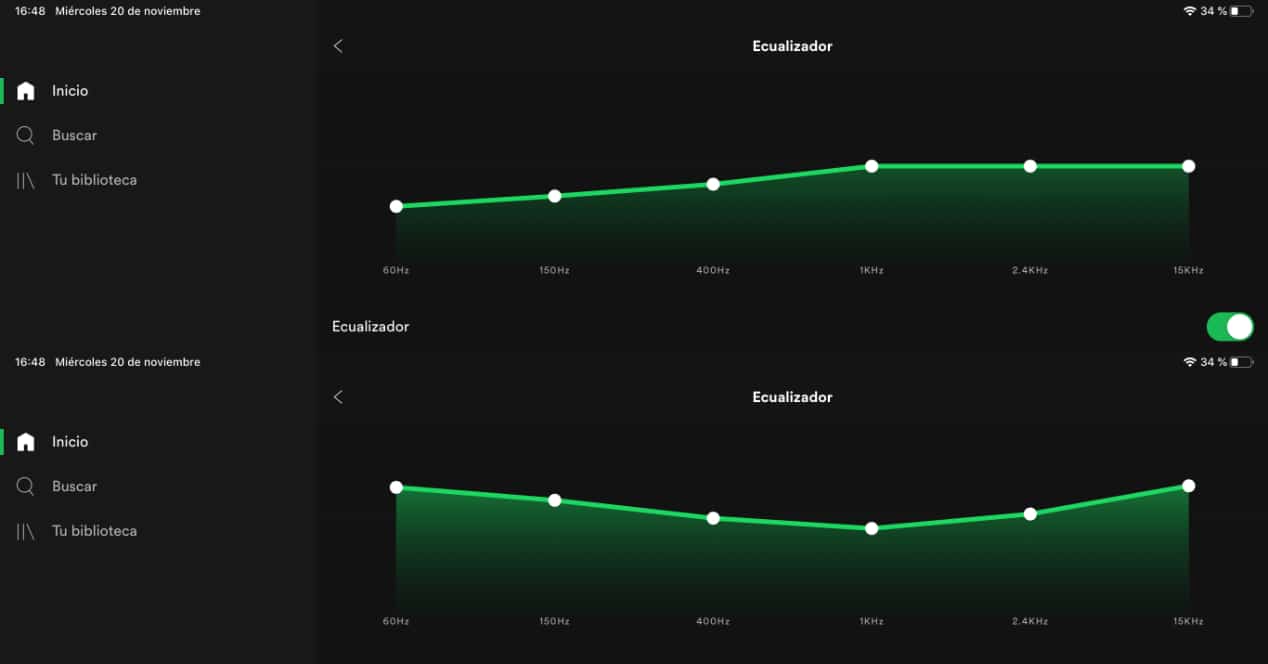
Η ενέργεια ισοστάθμισης δεν είναι εύκολη, πρέπει να έχετε λίγο θεωρητικό υπόβαθρο όταν πρόκειται να μάθετε τι παίζεται και πώς επηρεάζει τον ήχο. Για το λόγο αυτό, θα δείτε επίσης ότι υπάρχει μια σειρά προεπιλογών ανάλογα με το είδος της μουσικής που συνήθως ακούτε πιο συχνά. Αν για παράδειγμα αγγίξεις Μειωτής μπάσων λαμβάνετε διαφορετικό γράφημα από ό,τι αν χρησιμοποιείτε Βράχος.
Εάν έχετε ακουστικά τύπου AirPods όπου τα μπάσα δεν είναι τόσο σταθερά, ένας τρόπος για να βελτιώσετε την ποιότητα είναι βγάλε λίγο τις χαμηλές συχνότητες. Για παράδειγμα, κάνοντας μια μικρή κλίση που ανεβαίνει από τα 60 Hz και κατεβαίνει στο 1Khz. Θα πρέπει ακόμα να πειραματιστείτε για να βρείτε την ιδανική σας εφαρμογή.
Για πρόσβαση στο επιλογές εξισορρόπησης Στην εφαρμογή Windows και Mac δεν υπάρχει πρόβλημα, πας στις ρυθμίσεις και θα το βρεις σε ποιότητα ήχου. Το ίδιο συμβαίνει στο iOS, αλλά στο Android τα πράγματα μπορεί να αλλάξουν. Σε ορισμένα τηλέφωνα δεν υπάρχουν επιλογές εξισορρόπησης και η εφαρμογή σας ανακατευθύνει σε αυτές.
Επομένως, σε αυτές τις περιπτώσεις θα πρέπει να χρησιμοποιήσετε μια εφαρμογή που είναι διαθέσιμη στο Google Play για την ισοστάθμιση. Μερικές επιλογές:
Εάν το τηλέφωνό σας έχει επιλογές εξισορρόπησης επειδή το στρώμα του τις περιλαμβάνει, αυτές οι εφαρμογές δεν είναι απαραίτητες. Κατά τα λοιπά, με αυτές τις δύο απλές σταφίδες μπορείτε να βελτιώσετε την εμπειρία ακρόασης του Spotify. Αν και ισχύει και για άλλες υπηρεσίες μουσικής. Φυσικά, αν μπορείτε να επενδύσετε σε ακουστικά υψηλότερης ποιότητας, ακόμα καλύτερα.